
שימוש בסימני עזר למיקום ב‑Keynote ב‑Mac
היעזר/י בקווי הרשת של היישור והמרווחים כדי למקם אובייקטים באופן מדויק. כאשר קווי הרשת פעילים, הם מופיעים במהלך גרירת אובייקט בשקף כך שהוא יתיישר או ימוקם במרחק שווה יחסית לאובייקט אחר. ניתן להפעיל או לבטל את קווי הרשת בהתאם לצורך.
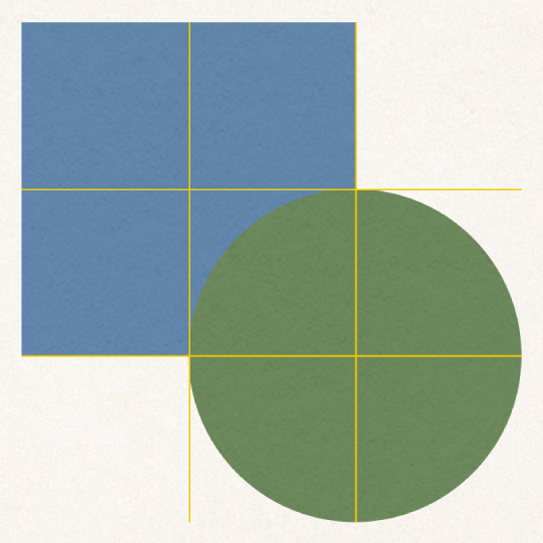
באפשרותך גם להוסיף סימני עזר אופקיים או אנכיים משלך ולהציב אותם בכל מקום בשקף. סימני עזר קבועים אלה למיקום אינם מופיעים ונעלמים בעת גרירת אובייקטים אלא נשארים גלויים במהלך העבודה.
הפעלת קווי רשת של מיקום
בחר/י Keynote > ״הגדרות״ (בתפריט Keynote בראש המסך) ולאחר מכן לחץ/י על ״סרגלים״ בראש חלון ההגדרות.
בחר/י אפשרות כלשהי מבין האפשרויות:
הצגת סימני עזר במרכז אובייקט: סימני עזר מופיעים כאשר המרכז של אובייקט מתיישר עם מרכז של אובייקט אחר או עם מרכז השקף.
הצגת סימני עזר בקצוות אובייקט: סימני עזר מופיעים כאשר הקצוות של אובייקט מתיישרים עם קצה של אובייקט אחר או עם קצה של השקף.
הצגת סימני עזר לשינוי גודל באופן יחסי: סימני עזר מופיעים כאשר אובייקט מתאים לגודלו של אובייקט אחר בממד מסוים (למשל גובה).
הצגת סימני עזר לריווח באופן יחסי: סימני עזר מופיעים כאשר שלושה אובייקטים או יותר ממוקמים במרחק שווה אחד מהשני בשורה.
ניתן גם לשנות את הצבע של סימני העזר למיקום. לחץ/י על מאגר הצבעים לצד ״סימני עזר למיקום״ בהגדרות ״סרגלים״ ובחר/י צבע.
הוספת סימני עזר קבועים למיקום
ניתן להוסיף סימני עזר למיקום שיישארו גלויים בשקף בעת העבודה, גם אם תצא/י מהשקף ותחזור/י אליו מאוחר יותר. ניתן להוסיף מספר רב ככל שתרצה/י של סימני עזר למיקום ולהציב אותם בהתאם לצרכיך. סימני עזר למיקום ייחודיים לכל שקף במצגת.
אם אינך רואה את הסרגלים, לחץ/י על
 בסרגל הכלים ובחר/י ״הצג סרגלים״.
בסרגל הכלים ובחר/י ״הצג סרגלים״.הזז/י את המצביע מעל לסרגל האופקי או האנכי ולאחר מכן גרור/י אל השקף.
לשינוי המיקום של סימן העזר למיקום, גרור/י אותו.
הסרה, הסתרה או ניקוי של סימני עזר קבועים למיקום
בצע/י פעולה כלשהי מהפעולות הבאות:
הסרת סימן עזר אופקי: גרור/י אותו למעלה ומחוץ לשקף.
הסרת סימן עזר אנכי: גרור/י אותו ימינה ומחוץ לשקף.
הסתרת כל קווי הרשת: בחר/י ״תצוגה״ > ״סימני עזר״ > ״הסתר סימני עזר״ (בתפריט ״תצוגה״ בראש המסך, לא בכפתור ״תצוגה״ בסרגל הכלים).
כדי להציג שוב את כל סימני העזר, בחר/י ״תצוגה״ > ״סימני עזר״ > ״הצג סימני עזר״.
ניקוי כל סימני העזר: בחר/י ״תצוגה״ > ״קווי רשת״ > ״נקה את כל קווי הרשת בשקף״.
שינוי הצבע של סימני עזר למיקום
בחר/י Keynote > ״הגדרות״ (בתפריט Keynote בראש המסך) ולאחר מכן לחץ/י על ״סרגלים״.
לחץ/י על מאגר הצבעים לצד ״סימני עזר למיקום״ ולאחר מכן בחר/י צבע.
טיפ: ניתן להוסיף לסרגל הכלים כפתור להצגה והסתרה של סימני עזר.